win10系统重装后连不上网络怎么解决
win10系统重装后没有网络怎么办?今天小编就来讲解win10系统重装后没有网络的解决方法,感兴趣的快跟小编一起来看看吧,希望能够帮助到大家。
win10系统重装后没有网络怎么办:
情况一:网卡驱动未安装
1、右键单击Win10“开始”按钮,选择“设备管理器”。
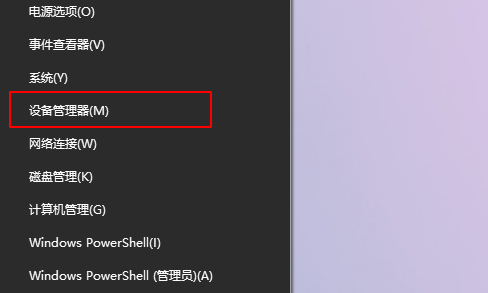
2、找到并展开“网络适配器”,右键点击当前网卡,选择“更新驱动程序”。

3、点击第一项“自动搜索更新驱动程序”,接下来系统会自动检测出没有安装的网卡驱动并自动安装上。

情况二:电脑系统配置问题
1、首先重置一下网络。同时按下win+r键,在弹出的窗口中输入“cmd”回车,打开命令提示符窗口。
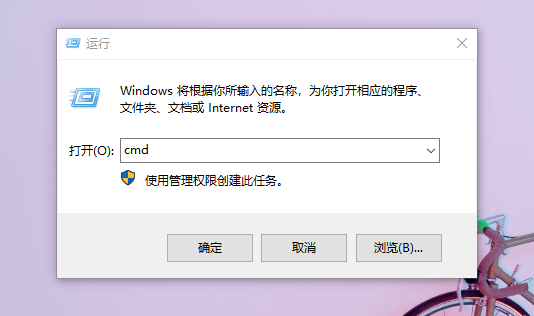
2、输入“netsh winsock reset”回车,执行重置Winsock目录,然后根据窗口提示重启计算机完成重置。

情况三:网络重置之后,如果网络适配器还是没显示出来的话,就要考虑是IP地址和DNS识别问题
1、使用win+r打开运行窗口,输入“control”回车打开控制面板。
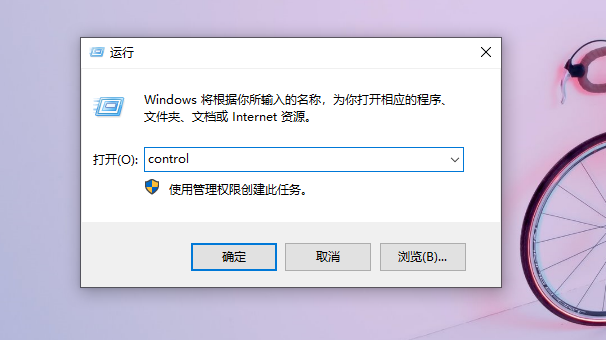
2、进入“网络和internet”—“网络和共享中心”。

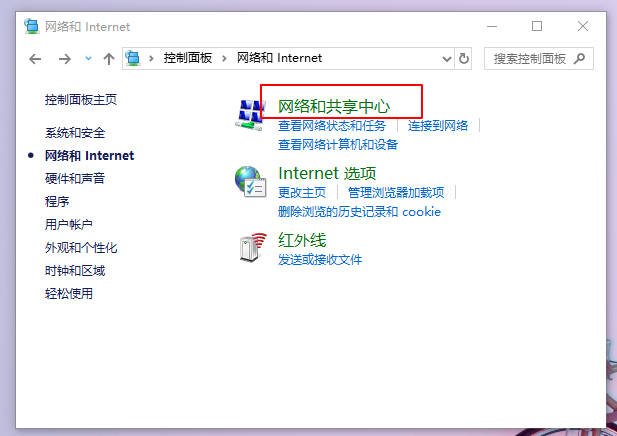
3、点击当前的网络。

4、点击“属性”。

5、选择“internet协议版本4(TCP/IPv4)”,点击“属性”。

6、在IP地址中填写“192.168.0.1”,在子网掩码中填写“255.255.255.0”,其他不用填写,然后点“确定”即可。
PS:需要注意的是,IP一定要保证和Modem的IP地址处于同一网段。

如果是无线网络,可点桌面任务栏上网络图标,打开网络与共享中心,点本地连接,点属性,双击IPV4,把IP地址和DNS设置为自动获取。
相关文章
- 2023-07-23win7升级win10可以更流畅吗
- 2023-07-23win10任务栏卡死转圈怎么办
- 2023-07-23win10怎么调出快捷搜索框
- 2023-07-23紫光展锐t618处理器和骁龙哪个处理器差不多
- 2023-07-23win10各机型开机怎么进入安全模式
- 2023-07-21Win11浏览器数据怎么修复
- 2023-07-21Win10报错日志在哪里查看
- 2023-07-21Windows 11预览版Build 25435有哪些新内容
- 2023-07-21win7如何开启硬件加速滑动杆
- 2023-07-21Win11在哪里查看Mac地址
- 2023-07-21win7怎么清理微信缓存文件
- 2023-07-21win7怎么设置屏幕常亮
- 2023-07-21win7无法连接打印机0x0000011b解决教程
- 2023-07-21Win10录屏功能无法使用怎么办
- 2023-07-21Win10鼠标左右键无法响应怎么办









